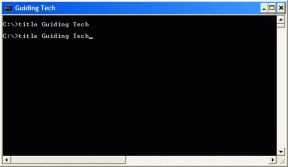3 najlepšie aplikácie pre Android na správu pripojenia, šetrenie batérie
Rôzne / / December 02, 2021

Obrazovka je najväčším spotrebiteľom batérie. Ale hneď potom prídu vysielačky, spojenia. Aj keď môžete vypnúť obrazovku, aby ste ušetrili energiu, riešenie prvkov pripojenia nie je také jednoduché. Je ich jednoducho priveľa. LTE/3G, Wi-Fi, Bluetooth, GPS. A sériový Android vám to naozaj neuľahčuje, takže sa nemusíte zaoberať každým z nich manuálne, individuálne. Máte režim v lietadle, na ktorý sa môžete vrátiť, ale vo väčšine prípadov to jednoducho nie je potrebné.
Ale hovoríme o Androide, kde sú viac ako 5300 rôznymi spôsobmi z kože mačky. A pokiaľ ide o správu bezdrôtových pripojení, máte približne rovnaký počet možností. Máte prepína upozornenia, automatické akcie Tasker a miniaplikácie, aby sme vymenovali aspoň niektoré. Aj keď je Tasker dokonalým nástrojom na automatizáciu všetkého v systéme Android, nemá nízku bariéru vstupu. Okrem toho je to platená aplikácia.
Ak hľadáte bezplatný, ľahko použiteľný a žiadny nezmyselný spôsob, ako spravovať nastavenia pripojenia v telefóne, aby ste predĺžili výdrž batérie, máte šťastie. Mám tri takéto aplikácie, o ktorých vám môžem povedať.
1. Wifi plánovač
Wifi plánovač má za cieľ automatizovať proces zabíjania a spustenia príjmu Wi-Fi podľa potreby. Používa mobilné rádiové signály z vašej SIM karty na sledovanie vašej polohy a zistenie, či ste mimo domova, na rozdiel od iných aplikácií, ktoré na to používajú GPS, čo v konečnom dôsledku spotrebuje viac batérie. Robí to všetko automaticky a učí sa z vašich vzorov za deň alebo dva. Táto aplikácia vám v skutočnosti pomáha tak, že povie sieti Wi-Fi, aby prestala hľadať pripojenia, keď zjavne neexistujú žiadne chránené siete, ku ktorým sa môžete pripojiť.


Napríklad, keď sa prechádzate po pomerne modernej ulici so zapnutým Wi-Fi, telefón bude neustále hľadajte signály Wi-Fi prichádzajúce z obchodov vo vašom okolí a budú vás informovať o dostupnosti siete. Keďže nie je autorizované pripojiť sa k žiadnemu z nich, celá táto prax je zbytočná a zaberá veľkú časť výdrže batérie.
Toto je časť, ktorú Plánovač Wifi zastaví pomocou inteligencie a mobilných rádií. V skutočnosti nemusíte rozumieť tomu, ako to funguje, aby ste to mohli využiť.
Stačí ho zapnúť a pokračovať vo svojom živote a spojenia so zabezpečenými sieťami budú fungovať rovnako ako vždy. Aplikácii bude trvať 2-3 dni, kým spozná všetky vaše vzory, takže jej dajte nejaký čas, kým vynesiete úsudok. Niektoré recenzie v Obchode Play hovoria, že aplikácia je dostatočne výkonná na to, aby nahradila recepty Wi-Fi Tasker.
2. Commandr pre Google Now
Chcete si diktovať vlastné podmienky používania Wi-Fi? doslova? Skúste veliteľ. Je to aplikácia, ktorá sa pripája Google Now a umožňuje vám prepínať Wi-Fi, Bluetooth, GPS atď. pomocou hlasu. Po nastavení stačí povedať „Poznámka pre seba“ (čo je príkaz, ktorý aplikácia počúva) a pridať operátorov ako „Vypnúť Wi-Fi“ a aplikácia to urobí. Len sa uistite, že poviete presný príkaz. V nastaveniach ho môžete zmeniť na niečo iné, ak chcete.


3. AutomateIt
AutomateIt je zadarmo, užívateľsky prívetivejšia verzia Taskeru. Pomocou tejto aplikácie môžete nastaviť špecifické pravidlá pre pripojenie. Keď sa napríklad vrátite domov a pripojíte sa k svojej sieti Wi-Fi, telefón môže automaticky vypnúť mobilné dáta, GPS a Bluetooth, pretože teraz, keď ste doma, ich už nepotrebujete. A AutomateIt vám poskytuje flexibilitu pri špecifikácii vášho domova Sieť Wi-Fi, takže sa to stane iba vtedy, keď sa vrátite domov, nie keď sa pripojíte k sieti Wi-Fi v kaviarni.


Ak to chcete urobiť, klepnite na pridať pravidlo od Moje pravidlá sekcii na domovskej stránke. Od Spúšť vyberte stránku Spúšťač stavu pripojenia k sieti Wi-Fi a potom vyberte názov vášho domáceho Wi-Fi pripojenia. V spodnej časti vyberte Pripojené. Klepnite Ďalšie.


Od Akcia v hornej časti, prejdite na koniec stránky a uvidíte, že Zložená akcia ukazuje byť zamknuté. Klepnite naň a aplikácia vás požiada o registráciu. Po dokončení sa táto sekcia odomkne. Zložené akcie nám umožňujú robiť viacero vecí naraz.


Teraz vyberte Zložená akcia ako spúšťač. Uvidíte a + symbol na pridanie čiastkových akcií. Klepnite naň a vyberte Nastaviť akciu pre mobilné dáta a klepnite na Zakázať mobilné dáta z opcie. Ak chcete pridať ďalšie akcie pre GPS a Bluetooth, znova klepnite na tlačidlo +.


Stlačte tlačidlo Ďalšie po dokončení. Klepnite Uložiť na uloženie pravidla a na jeho aktiváciu.

V AutomateIt je tiež pravidlo tichého času, kde môžete požiadať aplikáciu, aby vypla zvonenie, keď spíte, a ráno ho znova zapla.
Horný obrázok cez: Miguel Paulo Riano.